电脑开机后蓝屏怎么办
- 分类:帮助 回答于: 2022年03月26日 09:04:24
电脑开机后蓝屏如何处理?当我们电脑出现开机蓝屏的现象时特别的气人,相信很多用户在使用电脑的时候都遇到过这种情况,那么电脑开机后蓝屏怎么办呢?别担心,今天,小编就把电脑开机蓝屏的解决方法分享给大家.
电脑开机后蓝屏怎么办
原因一:硬件故障或者软件故障
解决方法
1.当电脑开机后蓝屏时我们可以重启下看看,若依旧蓝屏则按下f8进入页面后点击“安全模式”进入。
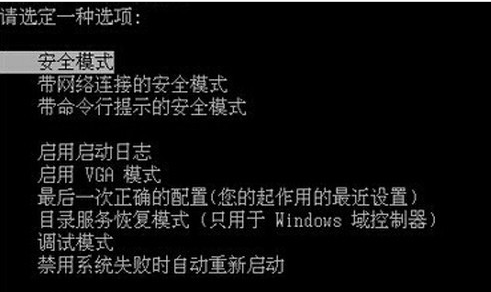
2.若能进入到安全模式当中,说明软件有冲突或是系统故障原因,这是我们重装系统即可。
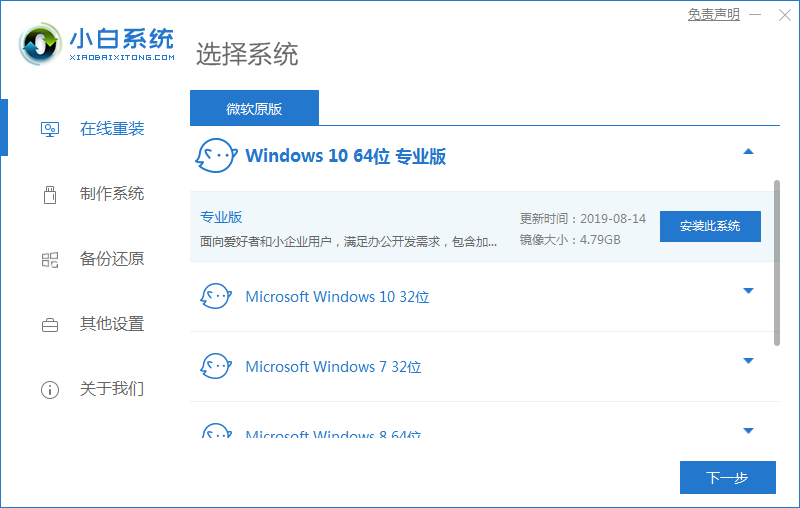
3.当进安全模式也蓝屏,可能是硬件有问题,即需要打开机箱检查硬件。

4.打开机箱如果有很多灰尘,蓝屏有时就是因为灰尘引起的,所以我们就先对机箱用毛刷或风机清理一下灰尘。

5.如果清过灰尘开机还蓝屏的话,下一步再取出内存,用橡皮擦擦一下内存的金手指部位。
6.以上方法还不能解决问题,有可能内存本身或都硬盘有问题,则需要进行硬件检测或者更换硬件设备的操作。
原因二:微软推送的更新补丁,通过系统或安全软件进行补丁更新后,可能会导致用户电脑重启后出现开机0xc0000005,0xc0000008e蓝屏,无法开机
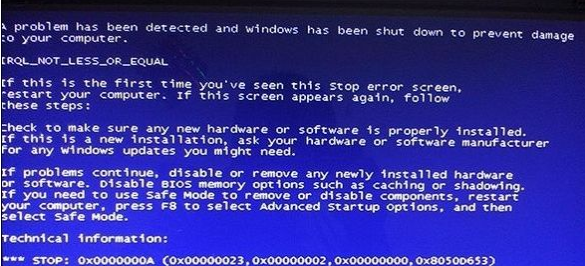
解决方法
在开机进按F8进入安全模式,将此补丁卸载,重新启动即可修复电脑开机蓝屏的问题。
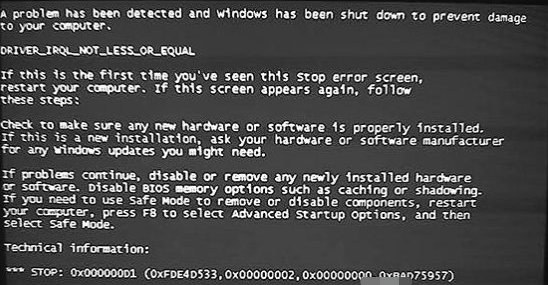
这就是电脑开机后蓝屏的解决方法所在,希望可以给大家提供帮助。
 有用
26
有用
26


 小白系统
小白系统


 1000
1000 1000
1000 1000
1000 1000
1000 1000
1000 1000
1000 1000
1000 0
0 0
0 0
0猜您喜欢
- 电脑蓝屏提示0xc000007b解决方法..2021/11/05
- 电脑程序运行慢怎么解决2022/12/30
- 电脑自动重启是什么原因2020/08/01
- 电脑某些网页无法打开怎么办_小白官网..2022/02/08
- 小蜜一键重装系统的使用方法..2022/11/19
- 在重装系统中时键盘鼠标不动是怎么回..2021/03/12
相关推荐
- 电脑开不了机怎么办卡住一直正在启动..2022/04/06
- 电脑经常蓝屏怎么办2021/02/05
- 电脑win键在哪里 键盘windows键是哪个..2022/11/07
- 如何设置输入法,小编教你如何设置电脑..2018/04/25
- windows无法访问指定设备路径或文件怎..2020/06/14
- 显卡风扇不转,小编教你风扇不转解决方..2018/09/12

















